Este artículo fue coescrito por Travis Boylls. Travis Boylls es un escritor y editor de tecnología para wikiHow. Travis tiene experiencia escribiendo artículos relacionados con tecnología, brindando servicio al cliente de software y en diseño gráfico. Se especializa en plataformas Windows, macOS, Android, iOS y Linux. Estudió diseño gráfico en Pikes Peak Community College.
Este artículo ha sido visto 26 938 veces.
Conectar un router al módem te permitirá acceder a Internet desde varios dispositivos en tu casa, y ofrecerá seguridad adicional contra hackers y otras terceras partes. Puedes instalar correctamente un router y un módem usando dos cables Ethernet, un cable coaxial, y los cables de alimentación que vienen con ambos dispositivos. Este wikiHow te enseñará cómo conectar un router a un módem.
Pasos
Parte 1
Parte 1 de 3:Conectar un router a un módem
-
1Conecta el cable de Internet correcto al enchufe de la pared. En caso de que tengas Internet por cable o fibra óptica, deberás conectar un cable coaxial al enchufe de la pared para obtener Internet. Si tienes un módem DSL, necesitarás conectar una línea de teléfono al puerto de la pared para el teléfono.
-
2Conecta el otro extremo del cable de Internet al módem. Conecta el otro extremo del cable coaxial o de la línea de teléfono al puerto correcto del módem. Hacerlo permitirá al módem recibir Internet.
-
3Conecta el cable de alimentación del módem al módem. Busca el puerto del adaptador AC en el módem y conecta el adaptador AC al módem.
-
4Enchufe el cable de alimentación del módem en un enchufe que esté cerca. Hacerlo dará energía al módem.
-
5Enciende el módem. En caso de que el módem no se encienda inmediatamente, busca un interruptor de encendido en el módem y enciéndelo.
-
6Conecta un extremo del cable Ethernet en el puerto "Ethernet" del módem. Este puerto se usa para conectar otros dispositivos al módem.
-
7Conecta el otro extremo del cable Ethernet al router. Usa el otro extremo del cable Ethernet para conectarlo al puerto con la etiqueta "WAN", "Internet", o algo similar. Lo más probable es que se encuentre al lado de los cuatro puertos de "LAN" coloreados en el router.
-
8Conecta el cable de alimención al router. Busca el puerto del adaptador AC en el router y conecta el adaptador AC al router.
-
9Enchufa el cable de alimentación del router en un enchufe cercano. El router probablemente se encenderá por sí mismo. Dale unos minutos para que se inicie por completo.
-
10Conecta el segundo cable Ethernet al router. Conecta el cable Ethernet a uno de los puertos con la etiqueta "LAN".
-
11Conecta el cable Ethernet a la computadora. Busca un puerto LAN abierto en la laptop o computadora de escritorio y conecta el otro extremo del cable Ethernet a la computadora.
-
12Verifica que estén encendidas las luces del módem y del router. Esto indicará que los dispositivos se han conectado correctamente entre sí. La forma en la que se enciendan las luces será diferente de un fabricante y modelo de router a otro. Echa un vistazo al manual del usuario o a la página web del fabricante para obtener más información.[1]
-
13Abre un navegador web. En caso de que te hayas conectado correctamente a Internet, podrás navegar por Internet usando un navegador web.
-
14Escribe la dirección IP del router en la barra de direcciones. Hacerlo te conectará a la interfaz web del router. La dirección IP predeterminada del router será diferente dependiendo del fabricante y modelo del router. Echa un vistazo al manual del usuario o a la página web del fabricante para averiguar cuál es la dirección IP predeterminada del router.
- Las direcciones IP predeterminadas más comunes son 192.168.0.1, 192.168.1.1 y 10.0.0.1
-
15Introduce el nombre de usuario predeterminado y la contraseña predeterminada. Deberás iniciar sesión en el router usando el nombre de usuario predeterminado y la contraseña predeterminada. Echa un vistazo al manual del usuario o a la página web del fabricante para averiguar esta información del router.
-
16Actualiza el firmware del router. Cuando conectes el router nuevo, probablemente este necesitará actualizarse. Busca la opción en la interfaz web para actualizar el router y haz clic en ese botón. El modo en que se actualice el firmware del router será diferente de un fabricante y modelo de router a otro.
- También podrás usar la interfaz web del router para redireccionar los puertos y bloquear páginas web.
Parte 2
Parte 2 de 3:Configurar una red inalámbrica
-
1Abre un navegador web. En caso de que te hayas conectado correctamente a Internet, podrás navegar por Internet usando un navegador web.
-
2Escribe la dirección IP del router en la barra de direcciones. Hacerlo te conectará a la interfaz web del router. La dirección IP predeterminada del router será diferente dependiendo del fabricante y modelo del router. Echa un vistazo al manual del usuario o a la página web del fabricante para averiguar cuál es la dirección IP predeterminada del router.
- Las direcciones IP predeterminadas más comunes son 192.168.0.1, 192.168.1.1 y 10.0.0.1
-
3Introduce el nombre de usuario predeterminado y la contraseña predeterminada. Deberás iniciar sesión en el router usando el nombre de usuario predeterminado y la contraseña predeterminada. Echa un vistazo al manual del usuario o a la página web del fabricante para averiguar esta información del router.
- Los nombres de usuario y las contraseñas más comunes son "admin" y "password".
-
4Busca la configuración inalámbrica. La interfaz web de cada fabricante y modelo de router tiene un diseño diferente. Busca la configuración inalámbrica del router. Podrás encontrarla en "Sistema", "Ajustes", "Configuración" o algo similar.
-
5Dale un nombre a la red inalámbrica. Busca los ajustes SSID en la interfaz web del router. Escribe un nombre para la red inalámbrica en el campo SSID.
-
6Selecciona "WPA" o "WPA2" como tipo de cifrado. Este es el tipo de cifrado más seguro para las contraseñas inalámbricas.
-
7Escribe una contraseña inalámbrica. Es posible que tenga la etiqueta "clave", "clave inalámbrica" o "contraseña". Esta será la contraseña que introducirás en los otros dispositivos para conectarlos a la red inalámbrica.
- Una contraseña segura deberá tener al menos 8 caracteres y una combinación de letras y números.
- Asegúrate de usar una contraseña que no te importe dar a invitados. No utilices una contraseña que uses para otras cuentas personales.
-
8Guarda los cambios en el sistema. Busca la opción para guardar los cambios en el router. Será diferente de un fabricante y modelo de router a otro.
Parte 3
Parte 3 de 3:Solucionar problemas de configuración
-
1Desenchufa el módem durante 15 segundos. En caso de que de repente no puedas conectarte a Internet, desenchufa el módem durante algunos segundos y enchúfalo de nuevo. Hacerlo permitirá al módem apagarse completamente e iniciarse desde cero con una conexión más fuerte. Pasados 15 segundos, vuelve a conectar el módem y espera al menos dos minutos antes de conectarlo a Internet.[2]
-
2Reinicia tanto el módem como el router. En caso de que tengas problemas para conectarte a Internet, apaga toda la red y reinicia cada dispositivo. Hacerlo ayudará a refrescar tanto los dispositivos como la conexión a Internet para asegurarte de que sea más fuerte y duradera.
- Apaga la computadora y desenchufa el módem de su fuente de alimentación.
- Desenchufa el router de su fuente de alimentación. Después comprueba que ambos cables, tanto el Ethernet como el coaxial, estén conectados con firmeza a los dispositivos.
- Vuelve a conectar el módem a su fuente de alimentación. Conecta de nuevo el router a su fuente de alimentación.
- Espera dos minutos, y enciende la computadora. Ahora podrás conectarte a Internet.
-
3Intercambia los cables Ethernet y coaxial. Hacerlo ayudará a descartar problemas relacionados con fallos del equipo en caso de que no puedas conectarte a Internet. En la mayoría de los casos, los cables desgastados o defectuosos te impedirán acceder a Internet.
-
4Comprueba que haya apagones en la zona donde vives. En caso de que se te interrumpa el servicio, contacta con tu proveedor de servicios de Internet o ISP. A veces, las interrupciones temporales del servicio pueden producirse debido a labores de mantenimiento realizadas en la zona o apagones.
-
5Comprueba que el módem sea compatible con el router. En caso de que no puedas establecer conexión, ponte en contacto con el proveedor de servicios de Internet para comprobar que el router sea compatible con el módem. Puede que algunos módem estén anticuados o sean incompatibles con los router ofrecidos por tu ISP.
-
6Comprueba que el módem necesite una configuración especial. Si no puedes conectarte a Internet ponte en contacto con el proveedor de servicios de Internet para comprobar que el módem requiera de alguna configuración especial. En algunos módem por cable se deben configurar previamente los puertos Ethernet para que funcionen correctamente con los router de Internet.[3]
Cosas que necesitarás
- router
- módem
- 2 cables Ethernet
- cable coaxial
- cable de alimentación para el router
- cable de alimentación para el módem






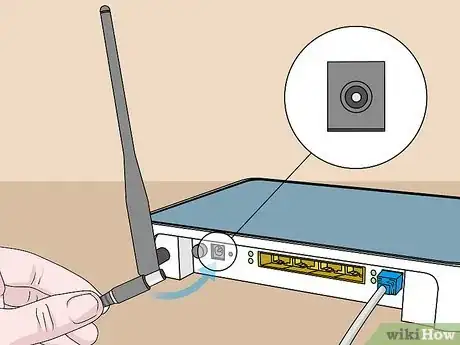


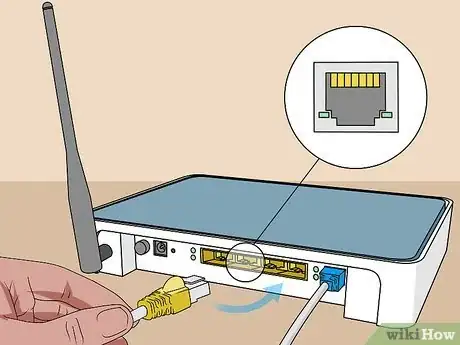






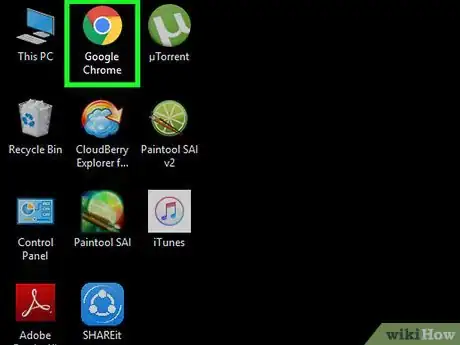
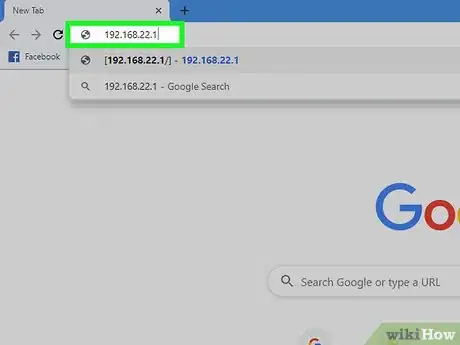
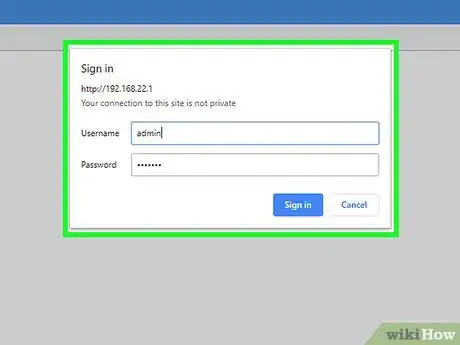
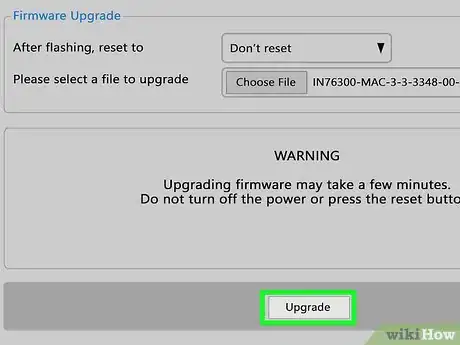
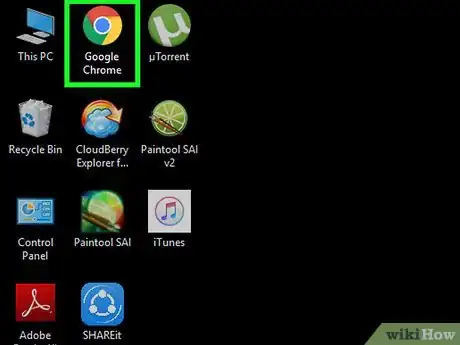
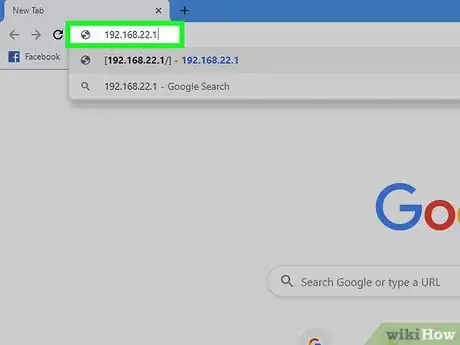
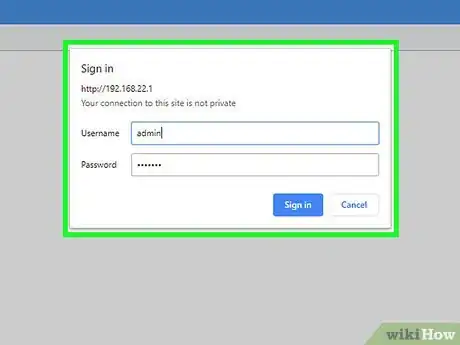
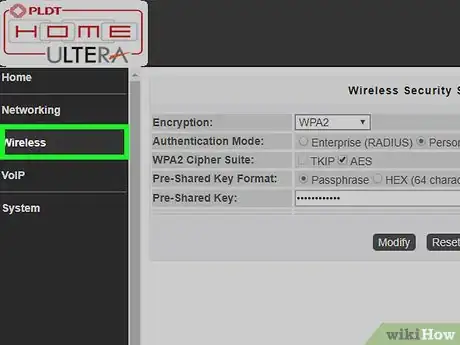
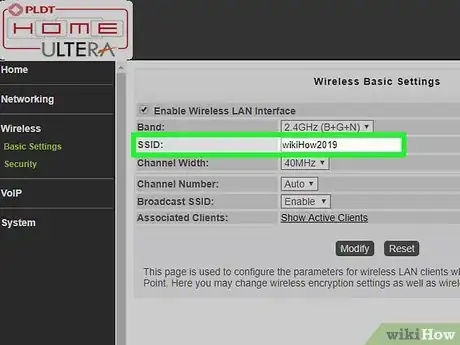
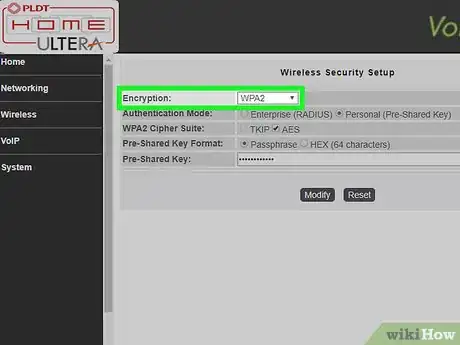
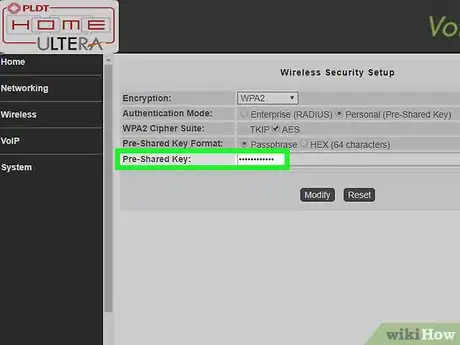
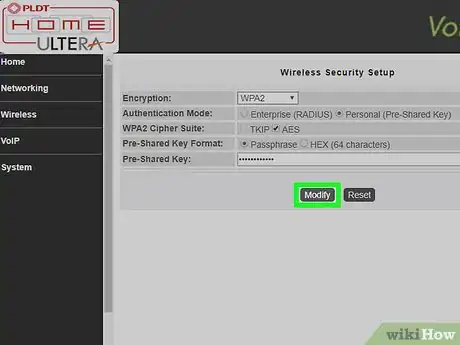











-Step-26-Version-2.webp)












